Wil jij ook een betere grip op de artikelen in jouw bedrijf? In dit artikel lichten we toe hoe een deel van de app Artikelen werkt. Zo weet je altijd waar jouw bedrijfseigendommen zijn en wie deze bijvoorbeeld nog in moet leveren bij uitdiensttreding!
Pagina: Artikelen → Nieuw Artikel
Algemene toelichting #
Dit help artikel is onderdeel van de App: Artikelen. Raadpleeg de landingspage voor deze app om alle artikelen gerelateerd aan deze app in te zien. In dit help artikel zullen we toelichten hoe je een nieuw artikel aan kan maken en deze toe kunt voegen aan jouw online catalogus.
Handleiding voor correct gebruik #
- Druk het plusje boven de zoekbalk en selecteer Artikel
- Voer alle gewenste gegevens in
- Druk op Opslaan om het artikel op te slaan of druk op Opslaan en nieuwe om direct nog een nieuw artikel in te voeren
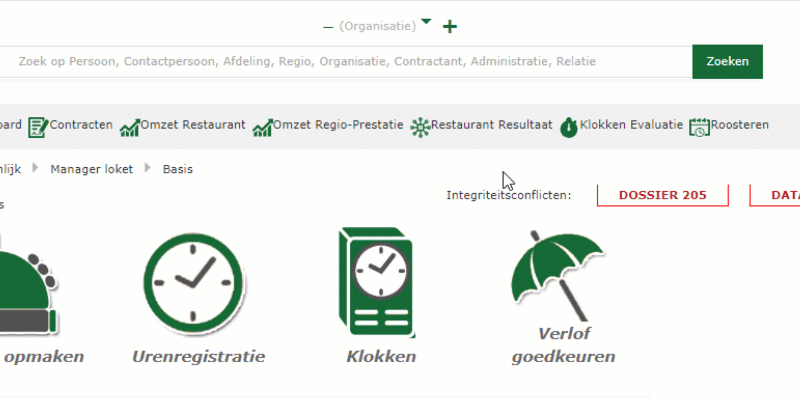
Tip! Wil je een bestaand artikel kopiëren? Nadat je een artikel hebt aangemaakt kan je tevens klikken op “Kopieer naar nieuwe”, dit zal er voor zorgen dat je een kopie aanmaakt van het huidige artikel met een nieuw nummer. Deze kan je dan direct aanpassen. Wil je meerdere varianten aanmaken van hetzelfde artikel? Dan kan je dit direct uitvoeren.
Legenda #
Lees hier de betekenis van alle velden die je op deze pagina in kan voeren.
| Item | Toelichting |
| Nummer | Door het systeem gegenereerd volgnummer |
| Omschrijving | Omschrijving of naam van het artikel |
| Categorie | Hoofdcategorie keuzelijst (aanpasbaar) |
| Subcategorie | Sub onder gekozen hoofdcategorie (aanpasbaar) |
| Kenmerk 1 | Vrije tekst, bijv. kenteken indien een vervoersmiddel |
| Kenmerk 2 | Vrije tekst |
| Vergoeding | Bedrag ter info. Voor vergoedingen op de salarisstrook pas je het salarisrecord van de medewerker aan. |
| Waarde | Verzekerde waarde. Voor vergoedingen op de salarisstrook pas je het salarisrecord van de medewerker aan. |
| Begin- en Einddatum | Geldigheid van het artikel, einddatum mag leeg gelaten worden |
| Barcode | Vrij veld bedoeld voor barcodes |
| Afbeelding | Upload snel één product afbeelding |
| Status | Keuzelijst vrij aanpasbaar |
| Vinkjes Voorraad, Verkoop | Ter info en markering eigen administratie |
| Verkoopprijs | Bedrag excl. Btw. Alleen in te vullen wanneer het artikel van type Verkoop is. Bedoeld voor facturatie in latere versies van deze app. |
| Grootboeknummer | Selectie grootboeknummer t.b.v. administratie |
| Eenheid | Keuzelijst (aanpasbaar) |
| Opmerking | Vrij tekst veld |
| Toegewezen van | Vaststelling eigenaarschap “Van”, van welke afdeling/regio/organisatie het item is. Veld is niet verplicht. |
| Toegewezen aan | Snel eigenaarschap “Aan” instellen. Een artikel kan aan één of meerdere medewerkers worden toegekend. Veld is niet verplicht. |
| Begin- en Einddatum toewijzing AAN | Kan niet buiten de geldigheid van het artikel vallen. |
| Opslaan | Knop (tussentijds) opslaan en blijf werken met het artikel |
| Opslaan en nieuwe | Knop opslaan en formulier legen voor nieuwe invoer |
| Bestanden drag & drop | Snel bijlagen toevoegen zoals inkoopbonnen |
FAQ #
- “Waarom kan ik niet in één keer meerdere van hetzelfde artikel aanmaken?”
De reden hiervoor is dat doorgaans elk artikel echt één keer in detail ingevoerd moet worden, of dat nu een laptop is of een shirt. Elk artikel heeft namelijk doorgaans zijn eigen barcode om de artikelen uit elkaar te kunnen houden en moet daarom individueel behandeld worden, collectieve invoer heeft om die reden geen input gehad in het design. Het alternatief hiervoor is kopiëren geworden, zodat je de details in kan voeren, kan kopiëren, de details aan kan passen en weer door kan met kopiëren.




